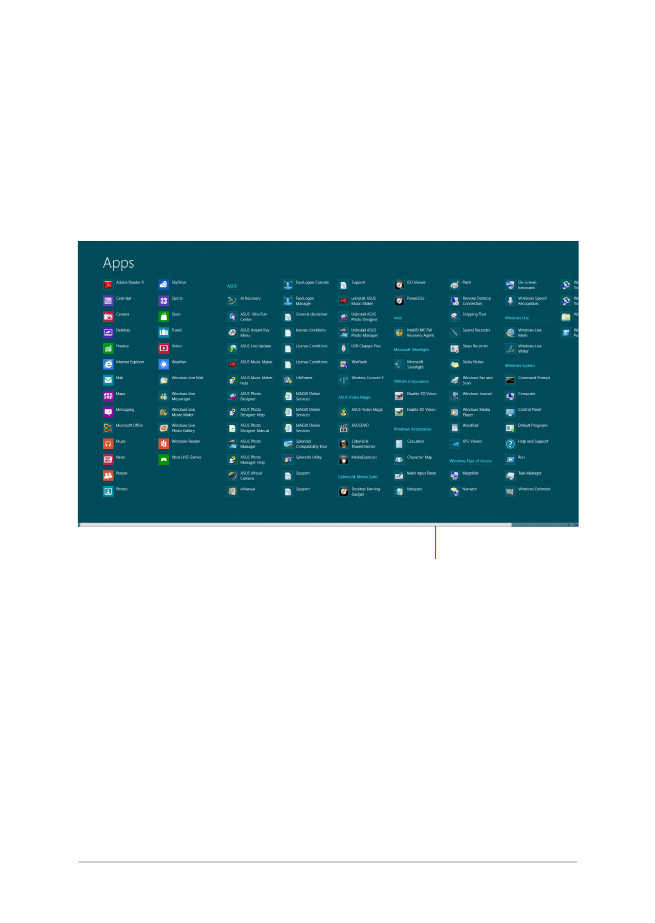
Достъп до екрана All Apps (Всички
приложения)
Освен приложенията, които вече са закачени на екрана Start
(Старт), можете да отворите и други приложения чрез екрана Apps
(Приложения) .
Хоризонтален плъзгач
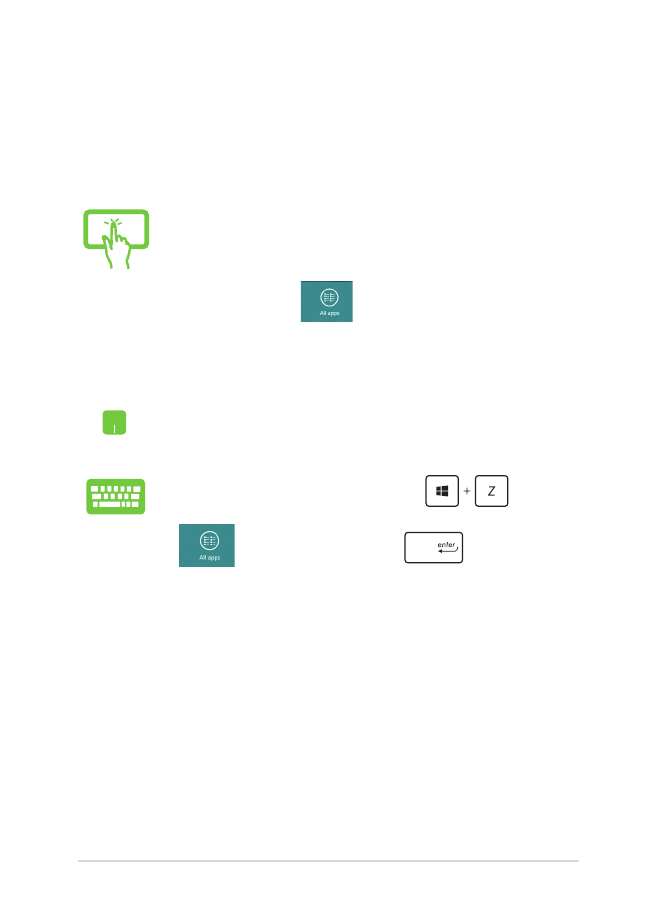
Електронно ръководство на потребителя на Notebook PC
57
Стартиране на екрана All Apps
Стартирайте екрана Apps (Приложения) като използвате екрана
сензорния екран*, тъчпада или клавиатурата на Вашия Notebook PC.
1.
Плъзнете от горния или долния ръб на екрана,
за да стартирате лентата All Apps (Всички
приложения)*.
2.
Натиснете
за да покажете всички
приложения, инсталирани на Вашия Notebook
PC*.
Плъзнете от горния ръб, за да стартирате лентата All
Apps (Всички приложения).
От екрана Start (Старт), натиснете
, за да
изберете иконата All Apps (Всички приложения)
, след което натиснете
.
* само при определени модели
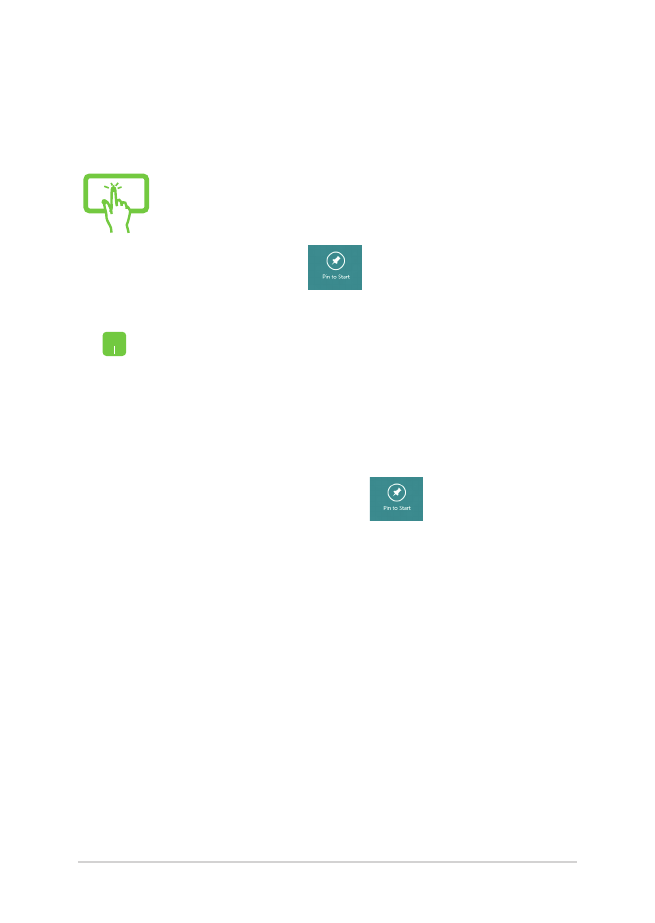
58
Електронно ръководство на потребителя на Notebook PC
Закачане на още приложения към екран Start (Старт)
Можете да закачите още приложения към екрана Start (Старт) с
помощта на сензорния екран* или на тъчпада.
1.
В екрана Apps (Приложения), плъзнете надолу
приложението, за да изберете и стартирате
лентата с настройки.*
2.
Натиснете
за да закачите избраното
приложение към екрана Start (Старт).*
1.
Поставете курсора на мишката над
приложението, което желаете да добавите към
екрана Старт.
2.
Щракнете с десния бутон на мишката върху
приложението, за да активирате настройките
му.
3.
Натиснете иконата
.
* само при определени модели
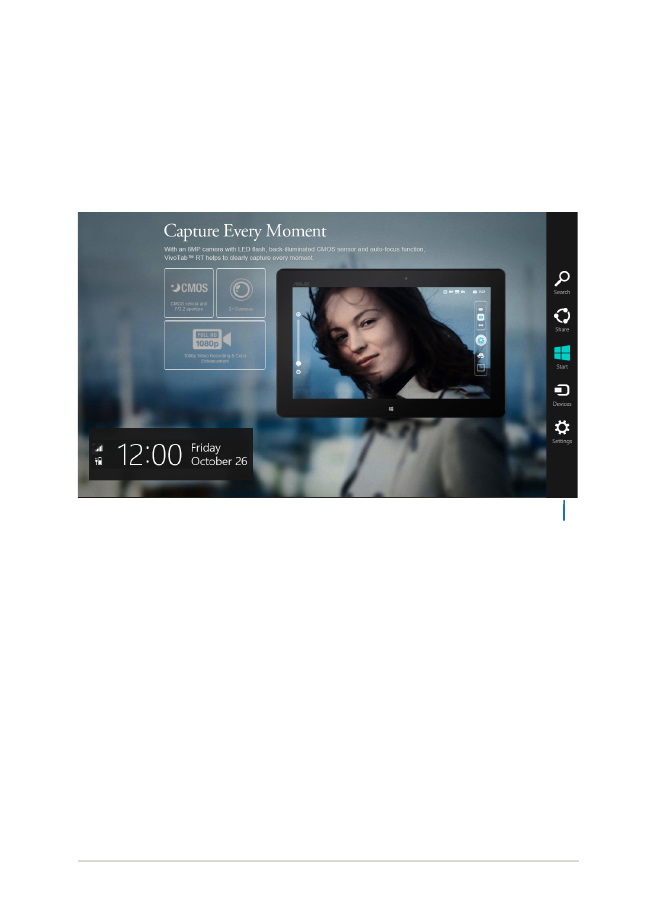
Електронно ръководство на потребителя на Notebook PC
59